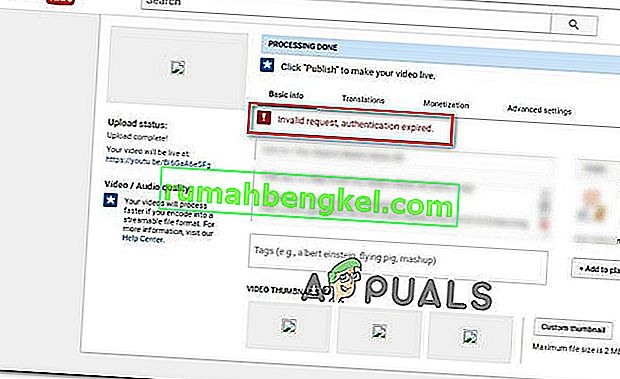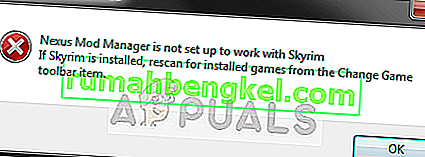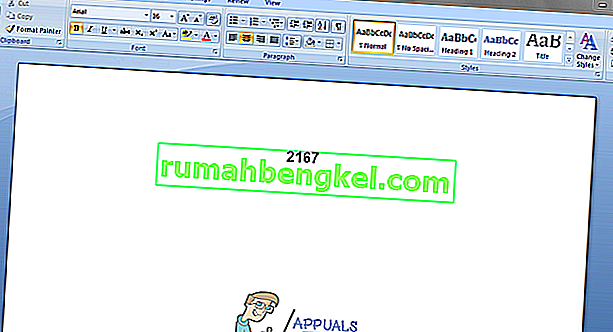הודעת השגיאה ' Word אינה יכולה להשלים את השמירה בגלל שגיאת הרשאת קובץ ' מתרחשת בעת שמירת קבצים ב- Microsoft Word. הודעת שגיאה זו יכולה להתרחש באופן אקראי כמו גם במקרים ממוקדים. תרחיש זה שכיח ביותר כאשר הקובץ הגיע ממקור חיצוני או אם המחבר שלו הוא מישהו אחר ולא המחשב שלך.

שגיאות הרשאה היו קיימות ב- Microsoft Word מאז שהכניסו מנגנוני הגנה על קבצים. לפעמים הם מפוצצים או שהם נגרמים על ידי תנאים אמיתיים. בנוסף, הודעת שגיאה זו נגרמת גם על ידי תוכנת אנטי-וירוס של צד שלישי המנסה ליישם הגנה על נתונים בכל קבצי Microsoft Office.
מה גורם ל'מילה אין אפשרות להשלים את השמירה בגלל שגיאת הרשאת קבצים '?
הסיבות לכך שהשגיאה מתרחשת ביתר פירוט הן:
- המסמך אותו אתה מנסה לשמור נשמר בעבר כ'קריאה בלבד 'או כ'תבנית'.
- למיקום שבו אתה מנסה לשמור או לקובץ שאליו אתה מנסה לגשת אין הרשאות מתאימות לחשבון המשתמש שלך.
- אתה מנסה לשנות קובץ מתיקיה משותפת ברשת.
- תוכנת אנטי-וירוס במחשב שלך מתנגשת עם תהליך החיסכון.
- במחשב שלך קיימת התנגשות שמות של הקובץ. זה נפוץ מאוד במיוחד עבור קבצים משותפים / שכבר נוצרו.
לפני שתמשיך בפתרונות, ודא שיש ברשותך עותק תקף של Microsoft Office, חיבור אינטרנט פעיל וחשבון מנהל מערכת במחשב שלך.
פתרון 1: שמירת המסמך כשם אחר
הודעת שגיאה זו נפתרת לרוב ברגע אם תשנה את שם הקובץ בעת שמירתו. הדבר תקף בעיקר בתנאים בהם המסמך לא נוצר על ידך או מקורו חיצוני; ממחשב אחר או דרך הרשת. ייתכן שעדיין תקבל את השגיאה כשתלחץ על 'שמור'. במקום זאת, אנו נבחר 'שמור בשם' ונשמור את המסמך עם שם אחר.
- לחץ על קובץ ובחר שמור בשם .

- כעת בחר מיקום ושנה את שם הקובץ. הקלד מספר לפניו או שנה את שמו לחלוטין.

- הקובץ יישמר באופן מיידי והקובץ הקודם שערכתם יישאר כמו שהוא. כמו כן, וודא שאתה שומר את הקובץ במחשב המקומי שלך (למשל בשולחן העבודה) במקום במכשירים נשלפים.
פתרון 2: השבתת תוכנת אנטי-וירוס
היו דיווחים רבים כי תוכנת אנטי-וירוס כמו סמנטיק או נורטון גורמת לבעיית ההרשאה. תוכנות אנטי-וירוס אלה מנסות להגן על הקבצים והתיקיות האישיות שלך על-ידי לוודא שהם לא משתנים על ידי תוכנות או משתמשים אחרים.
בחלק מהמקרים הם נותנים חיוב כוזב וחוסמים גישה למסמך גם אם ניתן לשמור אותו באופן הגיוני. ישנן מספר תכונות אשר תוכנות אנטי-וירוס מיישמות כגון הגנה על קבצים בסמנטיק. מקאפי אף פרסמה תיעוד רשמי על כך וטענה כי היא מתוקנת באחד העדכונים שלהם. כדאי לנסות לעדכן את תוכנת האנטי-וירוס שלך ואם זה לא עובד, אתה יכול לבדוק את המאמר שלנו בנושא כיצד לבטל את האנטי-וירוס שלך.
פתרון 3: בדיקה במצב בטוח
אם שתי השיטות הנ"ל אינן עובדות עבורך, נוכל להמשיך ולנסות להפעיל את Microsoft Word במצב בטוח. המצב הבטוח משבית את כל התוספות שנטענו ומתחיל את היישום עם סט מנהלי התקנים מינימלי. אם יש בעיה בפרופיל שלך או אם תוסף כלשהו פועל, אנו יכולים לאבחן בשיטה זו.
- לחץ על Windows + R, הקלד " winword / safe " בתיבת הדו-שיח ולחץ על Enter.

- Microsoft Word ייפתח כעת במצב בטוח. לחץ על קובץ> פתח ונווט אל הקובץ אותו אתה מנסה לפתוח / לערוך.

- בצע את השינויים שלך בזה ונסה לשמור. אם זה נשמר בצורה מושלמת, זה כנראה אומר שהתוספות שלך גורמות לבעיות או שפרופיל המשתמש שלך פגום.
- כדי להשבית את התוספות שלך, לחץ על קובץ> אפשרויות> תוספות ולחץ על מעבר מול תוסף COM .

- כל התוספות יופיעו כאן. השבת כל אחד מהם אחד אחד והפעל מחדש את Word. בדוק אם הודעת השגיאה נעלמה. בדרך זו תוכל לאבחן איזו תוספת גורמת לבעיות. אם אף אחת מהתוספות לא גורמת לבעיות, עליך ליצור פרופיל משתמש חדש במחשב שלך ולנסות לערוך ולשמור את המסמך שם.
אתה בודק את המאמר שלנו כיצד ליצור חשבון משתמש חדש ולהעביר אליו את כל הנתונים?
פתרון 4: לקיחת בעלות על הקובץ
אם כל השיטות שלעיל לא עובדות, עדיף לראות אם הקובץ אכן שייך לך. אם זה הגיע ממשתמש חיצוני, הבעלים יהיה המחשב הזה וייתכן שתהיה לך גישה מוגבלת. זו יכולה להיות הסיבה שבגללה אינך מצליח לבצע שינויים במסמך.

אתה יכול לבצע את השלבים המפורטים במאמר שלנו תיקון: לא ניתן למחוק את התיקיה ב- Windows 10. אתה יכול לשכפל את השלבים המפורטים כאן למסמך word שלך; תהליך הבעלות זהה בין אם אתה לוקח בעלות על תיקיה או קובץ.
פתרון 5: עדכון Windows ו- Microsoft Word
אם כל האמור לעיל לא עובד או שאתה מקבל את השגיאה מעת לעת, עדיף לראות אם יש עדכונים ממתינים עבור Windows / Microsoft Word שלך. כל עדכון של Windows מלווה בדרך כלל בעדכון אבטחה של Office ובו מוסרים באגים ומתעדכנים שיטות אבטחה.
אם אתה מתאפק מהעדכון, אנו ממליצים בחום לעדכן הכל מייד.
- לחץ על Windows + S, הקלד " עדכן " בתיבת הדו-שיח ופתח את יישום ההגדרות.
- ברגע בהגדרות, לחץ על בדוק אם קיימים עדכונים .

- המחשב יתחבר כעת לשרתי מיקרוסופט ויבדוק אם קיימים עדכונים זמינים להתקנה. לאחר התקנת כל העדכונים (כולל Windows ו- Microsoft Office), הפעל מחדש את המחשב ובדוק אם השגיאה נפתרה.